心恬视频编辑制作平台是一款非常专业的视频编辑软件,用户通过这款软件能直接制作出各种视频,将视频、文字、图片、特效等进行编辑,让你的视频内容更加完美,需要这款软件的朋友欢迎下载!
心恬视频编辑制作平台主要功能
1、输出画面大小设置,可以精确设置输出视频的分辨率。
2、多媒体视频拼接,可以将视频、文字、图片、特效等内容拼接到一个画面中显示,实现完美的画中画效果。
3、多媒体视频合并,可以视频、文字、图片、特效等内容合并成一个视频节目文件输出。
4、视频截取,可以把视频文件按时间截取任意部分保存输出。
5、视频分割,可以把一个视频文件按画面分割出任意部分输出。
6、可以截取电脑桌面的画面保存成视频输出。
7、可以截取本机摄像头和外部摄像头的画面保存成视频输出。
8、可以截取当前打开文件窗的画面保存成视频输出。
9、视频支持RM、RMVB、AVI、MKV、MP4、WMV、3GP、H.264、MPEG、MOV、ASF、FLV等几乎所有视频和FLASH格式。
10、图片支持JPG、BMP、PNG、GIF等几乎所有图片格式。
11、可以设置文本字体和颜色。
12、可以任意设置输出视频画面中每个内容的播放时长和播放次数。
13、可以设置输出视频画面背景色和背景图片。
14、可以修改内容的透明度。
15、支持外部扩展组件。
心恬视频编辑制作平台常见问题解答
播放区有什么作用
播放区是视频输出内容的显示和编辑区,播放区画面的大小将是输出视频画面的大小,以像素分辨率为单位。用户在播放区中编辑和预览制作的节目内容。
如何设置播放区大小
点击软件右下角的“播放窗口管理器”,在它上面出现的界面中,可以修改播放区的宽度和高度,修改完后点击“应用”即可改变屏幕中间所显示的播放区大小。最大不能超过当前显示器分辨率。
如何在播放区中添加内容
有以下两种方法可以进行该操作:
1. 点击屏幕右下角的“本地资源管理器”,在它上面出现的界面中,可以找到本地硬盘中的内容,单击点中内容(双击选中内容可进行预览),将内容拖动到屏幕中间的播放区中,即完成添加。重复该动作,可添加多个内容。被添加的内容将在屏幕左边的“节目页”中列表显示。
2. 点击屏幕左边按钮栏的“”文件按钮,在新打开的对话框中找到适合的本地文件,双击即可添加进播放区中。重复该动作,可添加多个内容。被添加的内容将在屏幕左边的“节目页”中列表显示。
节目页有什么作用
每一个节目页都是视频输出内容的一个节目,用户可以在节目页中添加各种内容,设置子窗口,编辑内容和子窗口内容的大小和播放时间及次数,这些编辑好的待播放内容将在节目页中以树形图显示,子窗口和内容在树形图中的位置决定了它在当前节目页中播出的优先级。
当有多个节目页时,视频输出内容的播放顺序将是从上往下依次播放。用户可以设置每个节目页的播放次数和播放时间。
“加减”键可以添加和删除节目页,节目页和节目页中的内容可以用鼠标拖拽进行排序。
- PC官方版
- 安卓官方手机版
- IOS官方手机版











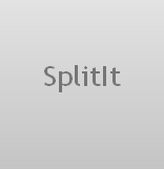


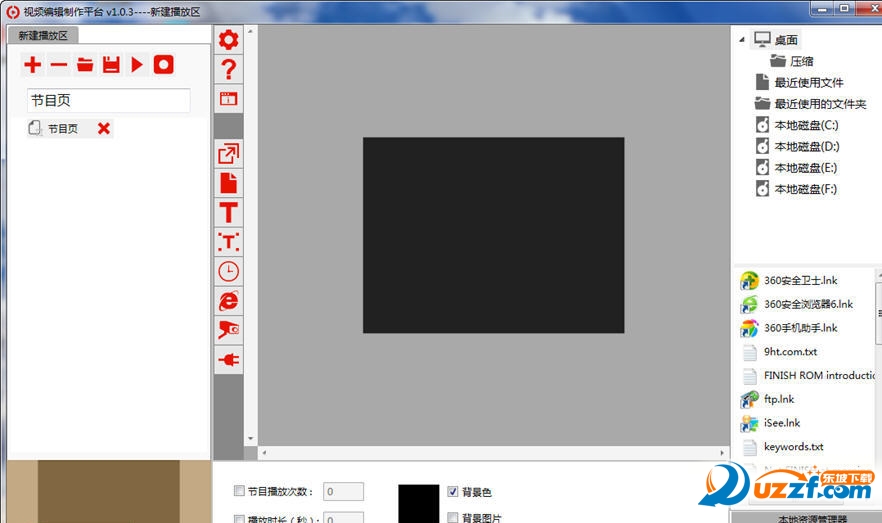
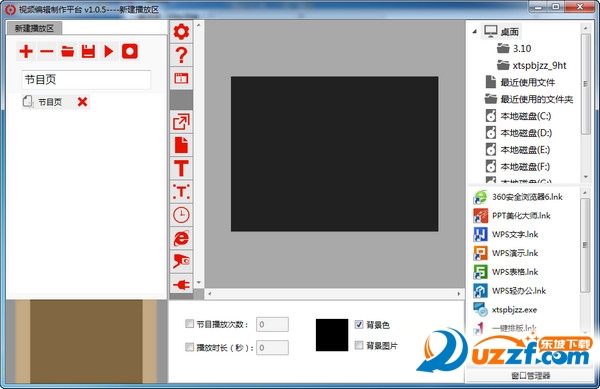

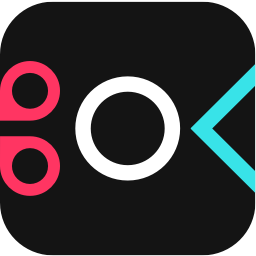 下载
下载  下载
下载  下载
下载  下载
下载  下载
下载  nodevideo电脑版v5.7.6 官方最新版
nodevideo电脑版v5.7.6 官方最新版
 pr2023破解版(Premiere2023)v23.0 最新完整版
pr2023破解版(Premiere2023)v23.0 最新完整版
 ae2023中文版(Adobe After Effects 2023)23.0 官方版
ae2023中文版(Adobe After Effects 2023)23.0 官方版
 pr2023中文版(Adobe Premiere Pro 2023官方版)23.0 免费版
pr2023中文版(Adobe Premiere Pro 2023官方版)23.0 免费版
 Kdenlive视频剪辑软件22.04.3 免费版
Kdenlive视频剪辑软件22.04.3 免费版
 牛学长视频剪辑软件(HitPaw Video Editor)1.2.0 破解版
牛学长视频剪辑软件(HitPaw Video Editor)1.2.0 破解版
 ae2022最新版(After Effects 2022)22.4.0 中文免费版
ae2022最新版(After Effects 2022)22.4.0 中文免费版
 必剪电脑版3.3.7 官方最新版
必剪电脑版3.3.7 官方最新版
 VideoProc全能视频处理软件4.1 破解版附注册码
VideoProc全能视频处理软件4.1 破解版附注册码
 Adobe Prelude CS6中文免费版1.0.0 破解版
Adobe Prelude CS6中文免费版1.0.0 破解版
 Adobe Prelude CC 中文破解版2.0.0 免费版
Adobe Prelude CC 中文破解版2.0.0 免费版
 Adobe Prelude CC 2016(2015.4) 中文版5.0.1 破解版
Adobe Prelude CC 2016(2015.4) 中文版5.0.1 破解版
 Adobe Prelude CC 2014 中文免费版3.0.0 破解版
Adobe Prelude CC 2014 中文免费版3.0.0 破解版
 Adobe Prelude CC 2015中文版4.0.0 破解版
Adobe Prelude CC 2015中文版4.0.0 破解版
 Adobe Premiere Rush CC 2019 免费版1.0 官方版
Adobe Premiere Rush CC 2019 免费版1.0 官方版
 Adobe Premiere Rush 2020 免费版1.5.2 破解版
Adobe Premiere Rush 2020 免费版1.5.2 破解版
 Adobe Prelude CC 2018 中文免费版7.1.1 破解版
Adobe Prelude CC 2018 中文免费版7.1.1 破解版
 Adobe Prelude 2020 中文版9.0.2 sp破解版
Adobe Prelude 2020 中文版9.0.2 sp破解版
 Adobe Prelude 2021 中文版10.1.0 破解版
Adobe Prelude 2021 中文版10.1.0 破解版
 PR22.3版(Premiere Pro 2022最新版)2022 中文免费版
PR22.3版(Premiere Pro 2022最新版)2022 中文免费版
 Vegas Pro 10 免费版10.0 精简优化版
Vegas Pro 10 免费版10.0 精简优化版
 爱拍剪辑(一站式视频创作软件)3.8.0.0 官方版
爱拍剪辑(一站式视频创作软件)3.8.0.0 官方版
 爱剪辑软件4.3 官方最新版
爱剪辑软件4.3 官方最新版
 蜜蜂剪辑工具1.7.7.24 pc端
蜜蜂剪辑工具1.7.7.24 pc端
 Adobe After Effects cc 2020中文版17.0.0.557 破解版
Adobe After Effects cc 2020中文版17.0.0.557 破解版
 apowersoft视频编辑王1.6.8.46免费版
apowersoft视频编辑王1.6.8.46免费版
 万彩影像大师3.0.2 官方64位版
万彩影像大师3.0.2 官方64位版
 喵影工厂软件3.2.2.3 官方免费版
喵影工厂软件3.2.2.3 官方免费版
 右糖相册视频制作软件1.0.4.0 电脑版
右糖相册视频制作软件1.0.4.0 电脑版
 神剪辑软件2.0.8 电脑版
神剪辑软件2.0.8 电脑版




 视频合并工具(Ultra Video Joiner)6.4.1010 中文绿色便
视频合并工具(Ultra Video Joiner)6.4.1010 中文绿色便 视频编辑软件(Wondershare Video Editor)5.1.3.15
视频编辑软件(Wondershare Video Editor)5.1.3.15 pr2022(Adobe Premiere Pro 2022破解版)22.0 中
pr2022(Adobe Premiere Pro 2022破解版)22.0 中 专业非线性编辑软件(EDIUS Pro 8)8.10.0200 完美破解版
专业非线性编辑软件(EDIUS Pro 8)8.10.0200 完美破解版 bv视频录制软件6.6.0.4 破解版
bv视频录制软件6.6.0.4 破解版 adobe after effects cs3简体中文版8.0 免激活破解版
adobe after effects cs3简体中文版8.0 免激活破解版 360浏览器快剪辑插件1.0 官方正版
360浏览器快剪辑插件1.0 官方正版 屏幕录制工具(Ohsoft oCam Pre)495.0 绿色便携版
屏幕录制工具(Ohsoft oCam Pre)495.0 绿色便携版 pr2020(Adobe Premiere Pro 2020破解版)14.0 中
pr2020(Adobe Premiere Pro 2020破解版)14.0 中